เป็นเวลาหลายปีแล้วที่ Apple ได้เปิดให้ใช้งานแอพพลิเคชั่นของตัวเองเพื่อช่วยแก้ปัญหาประจำวันของคุณ ซึ่งรวมถึงแอพต่างๆ เช่น ปฏิทิน นาฬิกา หนังสือ เมล และแม้แต่เตือนความจำ
สารบัญ
- การอ่านที่เกี่ยวข้อง
- มีอะไรใหม่ในการเตือนความจำใน iOS 13
- ติดตามทุกสิ่งด้วยสมาร์ทลิสต์
- จัดกลุ่มรายการของคุณเข้าด้วยกัน
- ปรับแต่งและปรับแต่งรายการต่างๆ ของคุณ
- งานย่อยทำให้ชีวิตง่ายยิ่งขึ้น
- แนบเว็บลิงค์หรือรูปภาพกับงาน
- ใช้ประโยชน์จากแถบเครื่องมือด่วน
- เพิ่มการเตือนความจำจากแอปพลิเคชันอื่น
- รับการเตือนเมื่อคุณกำลังส่งข้อความถึงใครบางคน
- พิมพ์เหมือนคุณกำลังพูด
-
บทสรุป
- กระทู้ที่เกี่ยวข้อง:
การอ่านที่เกี่ยวข้อง
- วิธี "จริงๆ" ลบการเตือนความจำที่เสร็จสมบูรณ์บน iPhone และ Mac ตลอดไป
- วิธีใช้ตัวเตือนตามตำแหน่งใน IOS
- การเปลี่ยนแปลงและฟีเจอร์เล็กๆ น้อยๆ แต่มีประโยชน์อย่างเหลือเชื่อ 13 รายการใน iOS 13
- คำแนะนำของคุณในการตั้งค่าและจัดการรายการที่แชร์ในแอปเตือนความจำใหม่ของ iOS 13
- 15 คุณสมบัติใหม่ใน iOS 13.2 ที่คุณควรใส่ใจ
อย่างไรก็ตาม จนถึง iOS 13 การแจ้งเตือนดูเหมือนจะถูกลืมไปหลายปี เนื่องจากไม่มีฟีเจอร์หลักเพิ่มเข้ามา ด้วย iOS 13 ทุกสิ่งเปลี่ยนไปและการเตือนความจำได้เปลี่ยนเป็นคู่แข่งกับสิ่งที่ชอบของ Todoist, Things หรือแม้แต่ OmniFocus
มีอะไรใหม่ในการเตือนความจำใน iOS 13
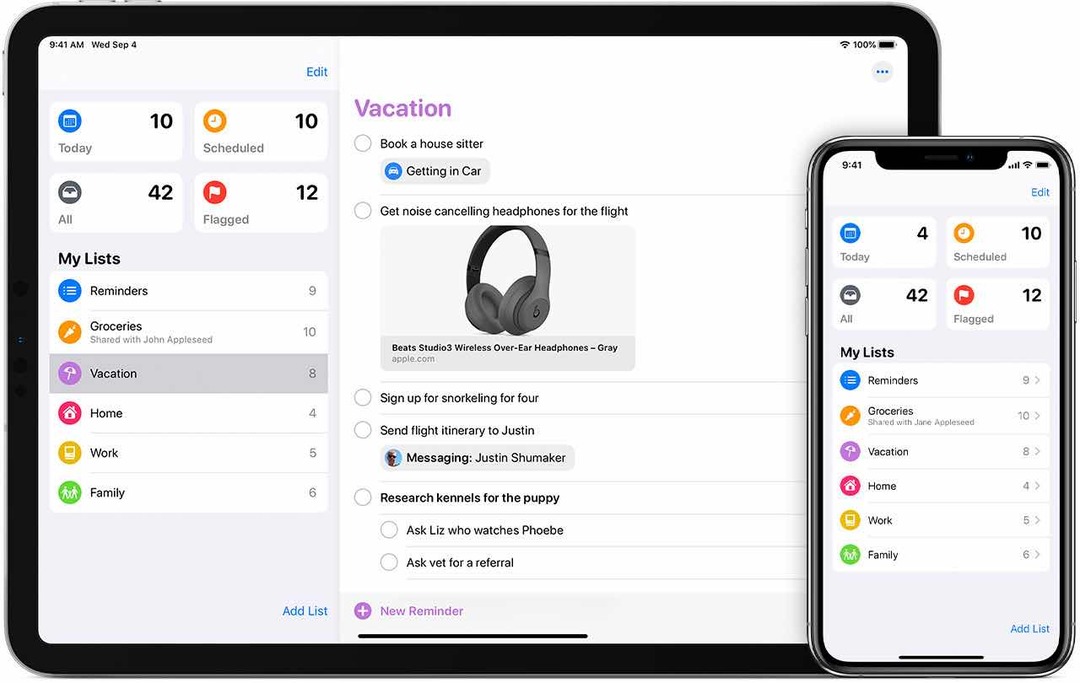
แอปพลิเคชันได้รับการเขียนใหม่ตั้งแต่ต้นจนจบสำหรับ iOS 13 โดยมีคุณสมบัติที่ร้องขอมากมายในที่สุดก็ถูกเพิ่มเข้ามา นอกจากนี้ Apple ได้เพิ่มคุณสมบัติเพิ่มเติมบางอย่างที่ทำให้ชีวิตโดยทั่วไปง่ายขึ้นและคุณจะไม่พบที่อื่น
เพื่อสรุปส่วนเพิ่มเติมที่ใหญ่ที่สุดอย่างรวดเร็ว นี่คือรายละเอียดโดยย่อ:
- กลุ่ม/รายการ – ขณะนี้ คุณสามารถจัดระเบียบงานต่างๆ ของคุณเป็นรายการ แล้วเพิ่มงานเหล่านั้นในกลุ่มต่างๆ ได้ กลุ่มและรายการเหล่านี้สามารถปรับแต่งได้ด้วยสีและไอคอนต่างๆ
- การแยกวิเคราะห์ภาษาธรรมชาติ – การพิมพ์ "เตือนให้ฉันตรวจสอบการเงินทุกวัน" จะตั้งค่างานที่เกิดซ้ำทุกวันเป็นตรวจสอบการเงิน สิ่งนี้ทำให้คุณสามารถพิมพ์ได้ว่าคุณจะทำอย่างไรถ้าคุณขอให้คนอื่นทำงานเหล่านี้
- การรวมข้อความ – เมื่อสร้างการเตือนความจำ การตั้งค่าใหม่จะให้การเตือนความจำเพื่อนำบางอย่างขึ้นมาเมื่อคุณกำลังสนทนากับคนอื่นในแอพข้อความ
รายการนี้ไม่ได้กล่าวถึงการยกเครื่องทั่วไปโดยการออกแบบใหม่ แทนที่จะเป็น "การ์ด" ต่างๆ ที่เรียงซ้อนกันสำหรับรายการของคุณ คุณจะได้รับอินเทอร์เฟซที่ดีกว่ามากในการโต้ตอบกับงานต่างๆ ของคุณ
ติดตามทุกสิ่งด้วยสมาร์ทลิสต์
หากนี่เป็นครั้งแรกที่คุณใช้งาน Reminders คุณจะต้องป้อนข้อมูลและป้อนงานของคุณ เมื่อทำเสร็จแล้วและคุณได้กำหนดวันครบกำหนดหรือการเตือนความจำสำหรับพวกเขาแล้ว คุณสามารถใช้ประโยชน์จากสมาร์ทลิสต์ได้
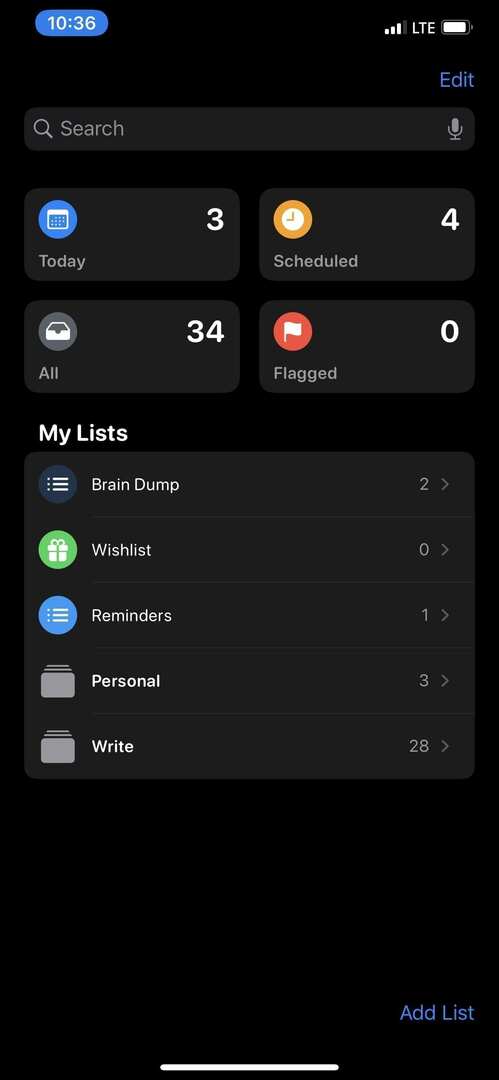
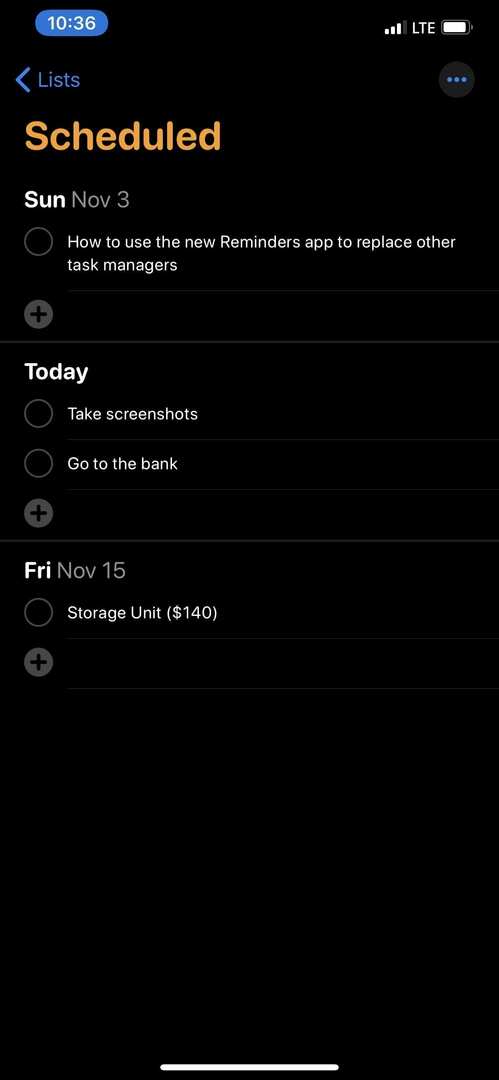
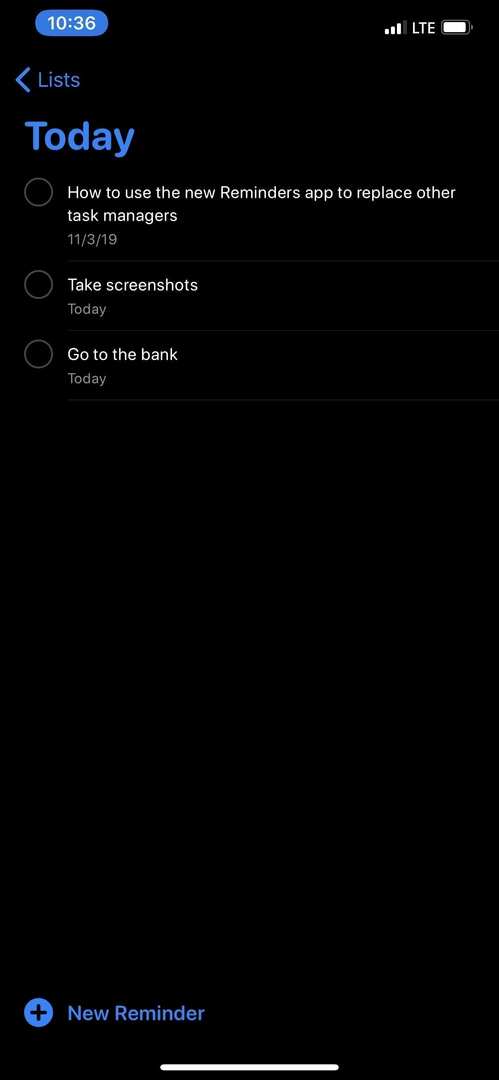
เมื่อเปิดการเตือนความจำ สิ่งเหล่านี้จะปรากฏที่ด้านบนของรายการอื่นๆ และมีดังนี้:
- ทั้งหมด
- วันนี้
- กำหนดการ
- ติดธง
อย่างที่คาดไว้ รายการอัจฉริยะ "ทั้งหมด" จะแสดงงานทั้งหมดของคุณที่ป้อนลงในการแจ้งเตือน วันนี้ จะแสดงภาพรวมคร่าวๆ ของสิ่งที่จำเป็นต้องทำให้เสร็จก่อนสิ้นสุดวัน
กำหนดเวลาจะแสดงงานหรือการเตือนความจำของคุณที่มีวันครบกำหนดพร้อมกับเวลาที่ครบกำหนด สุดท้าย ตั้งค่าสถานะเป็นตัวเลือกที่มีให้หากคุณต้องการเพิ่มความเร่งด่วนเป็นพิเศษให้กับงาน งานเหล่านั้นจะแสดงขึ้นภายใต้แฟล็กลิสต์สมาร์ทลิสต์
รายการเหล่านี้สร้างขึ้นโดยอัตโนมัติและมีจุดมุ่งหมายเพื่อทำให้ชีวิตของคุณง่ายขึ้น อย่างไรก็ตาม ดูเหมือนว่าในช่วงเวลานี้ คุณไม่สามารถสร้างสมาร์ทลิสต์ของคุณเองตามพารามิเตอร์เฉพาะได้ แต่มีความหวังอยู่เสมอใน iOS 14 ขึ้นไป
จัดกลุ่มรายการของคุณเข้าด้วยกัน
การมีรายการงานในการเตือนความจำนั้นไม่ใช่เรื่องใหม่ แต่มีการเปลี่ยนแปลงใหม่ใน iOS 13 ตอนนี้คุณสามารถสร้าง Groups of Lists ซึ่งมีประโยชน์อย่างยิ่งหากคุณมี “พื้นที่ทำงาน” หลายรายการที่คุณต้องการสร้าง
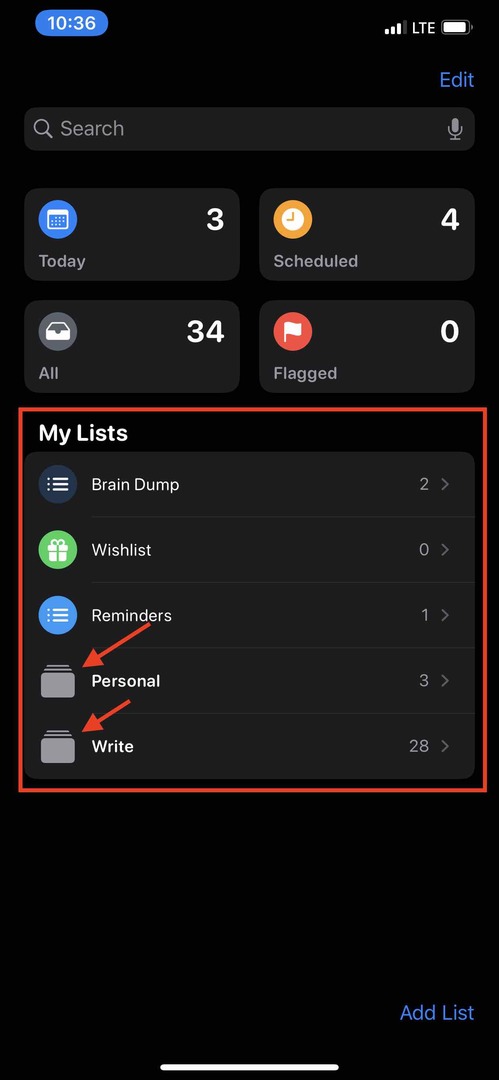
ตัวอย่างพื้นฐานคือมีรายการสิ่งที่ต้องทำที่บ้านของคุณและอีกรายการสำหรับใบเรียกเก็บเงิน ซึ่งสามารถสร้างกลุ่มที่มีป้ายกำกับว่า "บ้าน" ได้ง่ายๆ จากนั้น คุณอาจมีชุดรายการซึ่งรวมถึงงานต่างๆ สำหรับงานของคุณหรือด้านอื่นๆ ในชีวิตของคุณ ซึ่งจะตั้งชื่ออย่างอื่น เช่น "งาน" หรือ "อื่นๆ"
ปรับแต่งและปรับแต่งรายการต่างๆ ของคุณ
ตามหัวข้อของรายการ Apple ทำให้ชีวิตง่ายขึ้นสำหรับองค์กรเมื่อพูดถึงเรื่องเหล่านี้ คุณสามารถปรับแต่งแต่ละรายการให้ตรงกับสิ่งที่ประกอบด้วยรายการได้
มีไอคอนต่างๆ ให้เลือกถึง 60 ไอคอน พร้อมด้วย 12 สีให้เลือกสลับไปมา เป็นเรื่องที่ยอดเยี่ยมอย่างยิ่งที่จะเปลี่ยนสีและไอคอนเป็นอย่างอื่น ซึ่งช่วยให้รายการเฉพาะโดดเด่นในฝูงชน
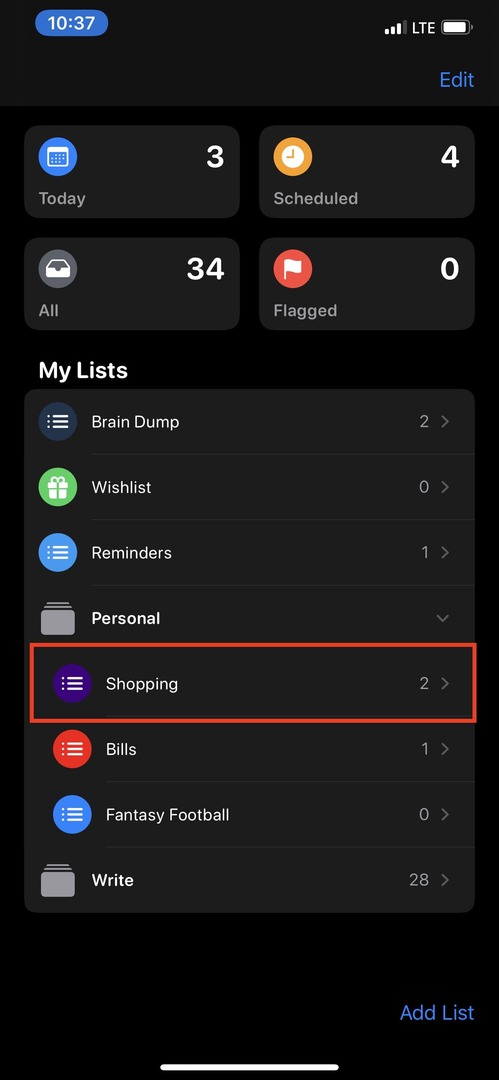
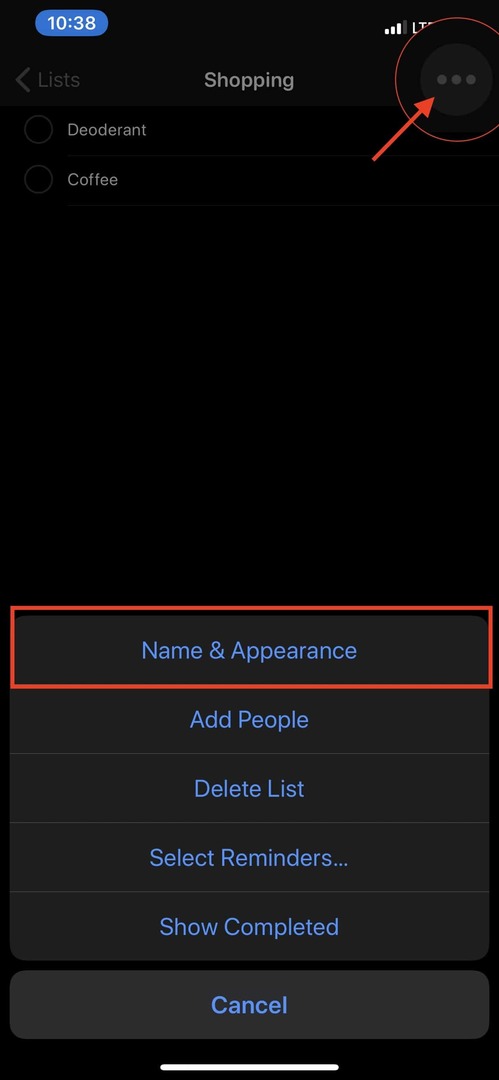
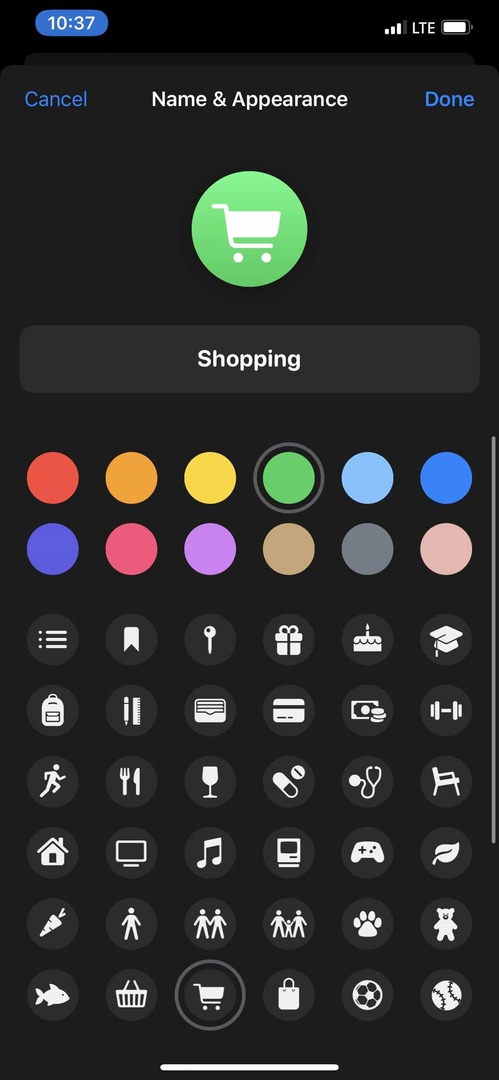
ในการปรับแต่งรายการที่สร้างไว้แล้ว ให้ทำตามขั้นตอนเหล่านี้:
- เปิดแอพเตือนความจำ
- เลือกรายการที่คุณต้องการปรับแต่ง
- แตะปุ่ม “…” ที่มุมขวาบน
- แตะ ชื่อและรูปลักษณ์
- ทำการเลือกของคุณ
- แตะ เสร็จแล้ว ที่มุมบนขวามือ
เมื่อคุณปรับแต่งรายการของคุณแล้ว รายการนั้นจะปรากฏในส่วนด้านล่าง รายการของฉัน ด้วยไอคอนและชื่อใหม่ ความหวังที่นี่คือการเพิ่มการปรับเปลี่ยนในแบบของคุณให้กับแอป ในขณะเดียวกันก็ทำให้รายการบางรายการโดดเด่นกว่ารายการอื่นๆ
งานย่อยทำให้ชีวิตง่ายยิ่งขึ้น
ไม่เป็นไรและสวยหรูหากคุณต้องการเตือนตัวเองให้เตรียมของสำหรับทริปหน้า แต่คุณไม่จำเป็นต้องสร้างรายการเพียงชื่อ "แพ็ค" ด้วยงานพิเศษมากมาย
ด้วย iOS 13 คุณสามารถเพิ่มงานย่อยให้กับงานหลักได้ วิธีนี้จะทำให้การจัดการบรรจุภัณฑ์หรือรายการซื้อของของคุณง่ายขึ้น เนื่องจากคุณสามารถวางงานหลักและดูทุกสิ่งที่คุณต้องการได้
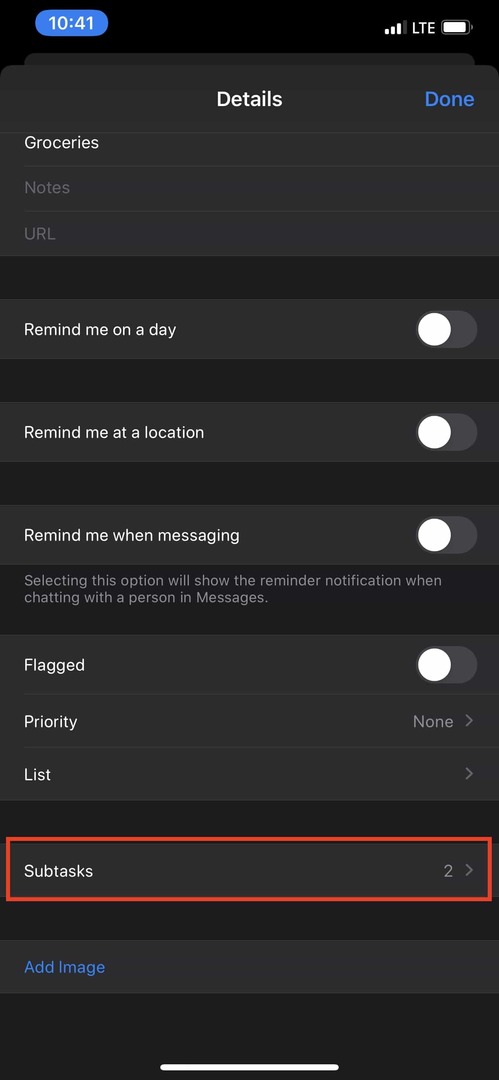
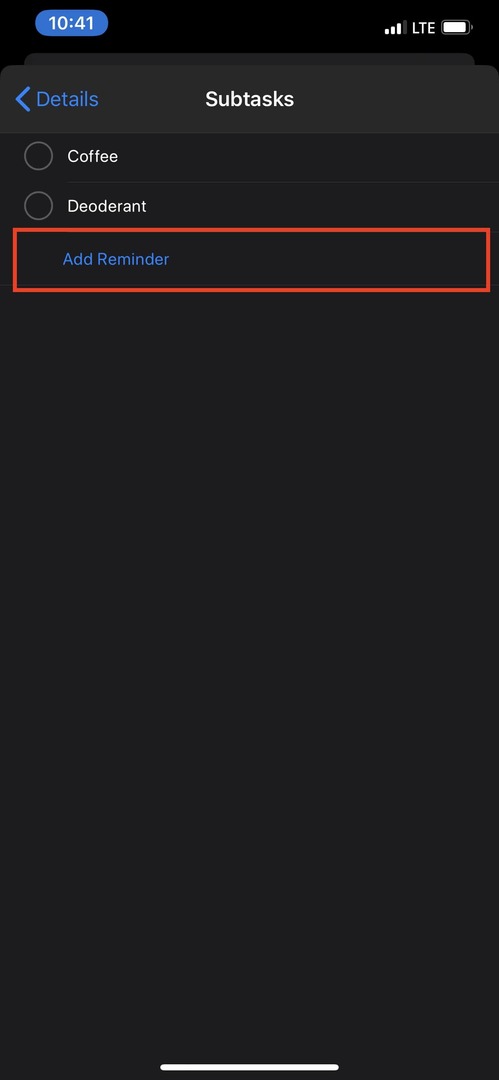
วิธีเพิ่มงานย่อยมีดังนี้
- เปิดแอพเตือนความจำ
- เลือกรายการที่คุณต้องการเพิ่มงานหลักลงใน
- สร้างงานหลัก
- แตะปุ่ม "ฉัน" ที่ด้านขวามือ
- เลื่อนลงและเลือก งานย่อย
- พิมพ์ออกไป
องค์กรคือหัวใจสำคัญของระบบการจัดการงาน และความสามารถในการเพิ่มงานย่อยนั้นสะดวกมาก เพียงแค่เพิ่มงานย่อย ก็จะลบความจำเป็นในการใช้แอปพลิเคชัน todo อื่นสำหรับคนจำนวนมากออกไป
แนบเว็บลิงค์หรือรูปภาพกับงาน
เมื่อคุณได้ทราบเกี่ยวกับงานย่อยแล้ว เรามาพูดถึงสิ่งที่คุณสามารถเพิ่มให้กับงานของคุณในการแจ้งเตือน ก่อนหน้านี้ คุณจะต้องพยายามคัดลอกและวางลิงก์ ลิงก์จะถูกวางเป็นข้อความธรรมดา นั่นไม่ใช่กรณีอีกต่อไป!
ด้วยการอัปเดตนี้ คุณจะสามารถเพิ่มลิงก์เว็บที่สมบูรณ์หรือไฟล์แนบอื่นๆ ในการเตือนความจำของคุณได้ สมมติว่าคุณต้องการลองสูตรอาหารใหม่สำหรับวันขอบคุณพระเจ้าและคุณมีการแจ้งเตือนอยู่แล้ว ด้วยการเตือนความจำ คุณสามารถคัดลอก URL และเพิ่มไปยังรายการงานนั้น ๆ และจะแสดงตัวอย่างเว็บไซต์เมื่อแนบ

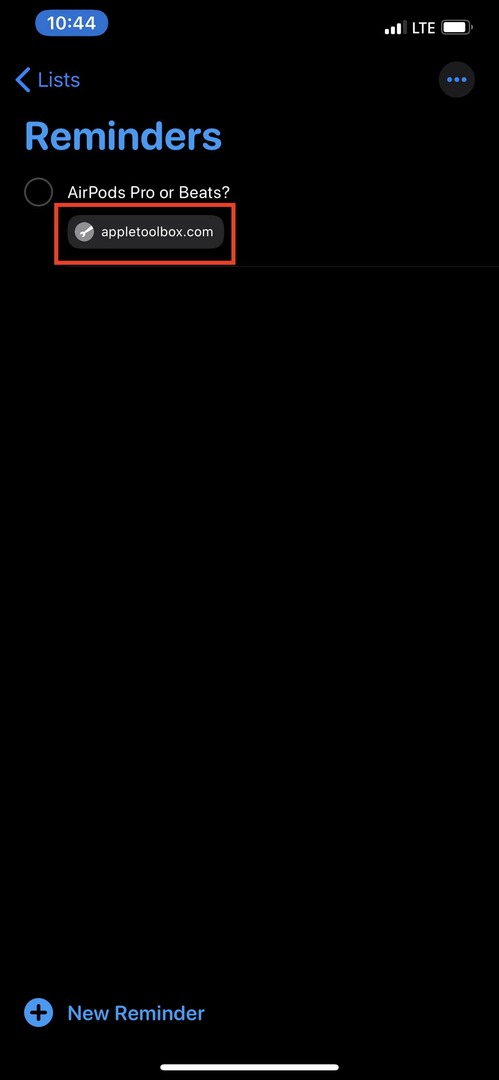

- เปิดแอพเตือนความจำ
- แตะงานที่คุณต้องการเพิ่มไปที่
- วาง URL ที่คัดลอกก่อนหน้านี้ภายใต้ URL
- แตะ เสร็จแล้ว
เก็บสูตรอาหารค่ำวันขอบคุณพระเจ้าไว้สักครู่ หากเพื่อนของคุณส่งรูปภาพสูตรอาหารที่เขียนด้วยลายมือมาให้คุณ คุณสามารถเพิ่มสิ่งนั้นไปยังงานเฉพาะได้ ความสามารถในการเพิ่มไฟล์แนบในงานช่วยให้คุณมีร้านค้าครบวงจรสำหรับทุกสิ่งที่คุณต้องการสำหรับรายการสิ่งที่ต้องทำของคุณ
ใช้ประโยชน์จากแถบเครื่องมือด่วน
มีพลังมากขึ้นภายใต้ประทุนด้วย Reminders และสิ่งที่คุณทำได้ มาลองทำอะไรเร็วๆ กัน เปิดแอปพลิเคชันบน iPhone หรือ iPad ของคุณแล้วเริ่มพิมพ์งาน
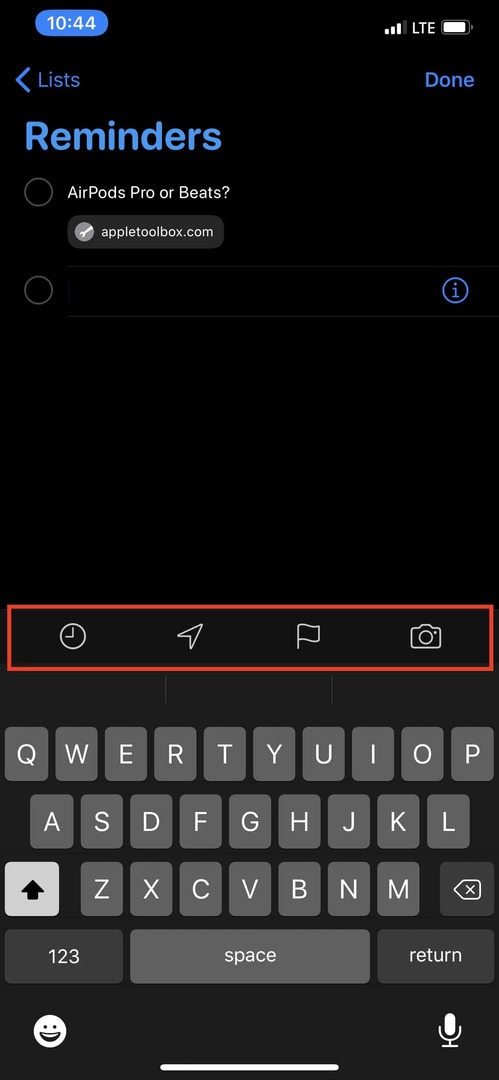
เมื่อคุณเริ่มพิมพ์ แถบเครื่องมือด่วนใหม่จะปรากฏขึ้น พร้อมตัวเลือกต่างๆ สำหรับงานนั้น นี่คือสิ่งที่คุณเห็นในแถบเครื่องมือ:
- เวลา - ปุ่มขวาสุดซึ่งดูเหมือนนาฬิกาจะช่วยให้คุณสามารถตั้งเวลาเตือนได้ มีตัวเลือกสำหรับวันนี้ พรุ่งนี้ สุดสัปดาห์นี้ หรือกำหนดเอง ตัวเลือกกำหนดเองจะเปิดแผง "รายละเอียด" อีกแผงพร้อมตัวเลือกอีกมากมายให้เลือก
- ที่ตั้ง – ตามที่คาดไว้ ไอคอน GPS ให้ตัวเลือกสำหรับการตั้งค่าการเตือนเมื่อคุณมาถึงหรือออกจากสถานที่ การเลือกเริ่มต้นคือ ถึงบ้าน, การเดินทางในรถยนต์, และ กำหนดเอง. เช่นเดียวกับ Time คุณสามารถเพิ่มที่อยู่เฉพาะหรือค้นหาสถานที่ได้
- ธง– หากคุณมีงานที่คุณไม่สามารถปล่อยให้ล้มลงข้างทางได้ คุณอาจต้องการเพิ่มแฟล็กลงไป สิ่งนี้จะให้ความสำคัญกับรายการของคุณมากกว่างานอื่น ๆ ทำให้ง่ายต่อการลืม
- เอกสารแนบ – ไอคอนกล้องช่วยให้คุณสามารถเพิ่มไฟล์แนบเฉพาะให้กับงานของคุณได้ คุณถ่ายรูป เพิ่มจากแอพรูปภาพ หรือสแกนเอกสารโดยตรงจากแอพเตือนความจำ
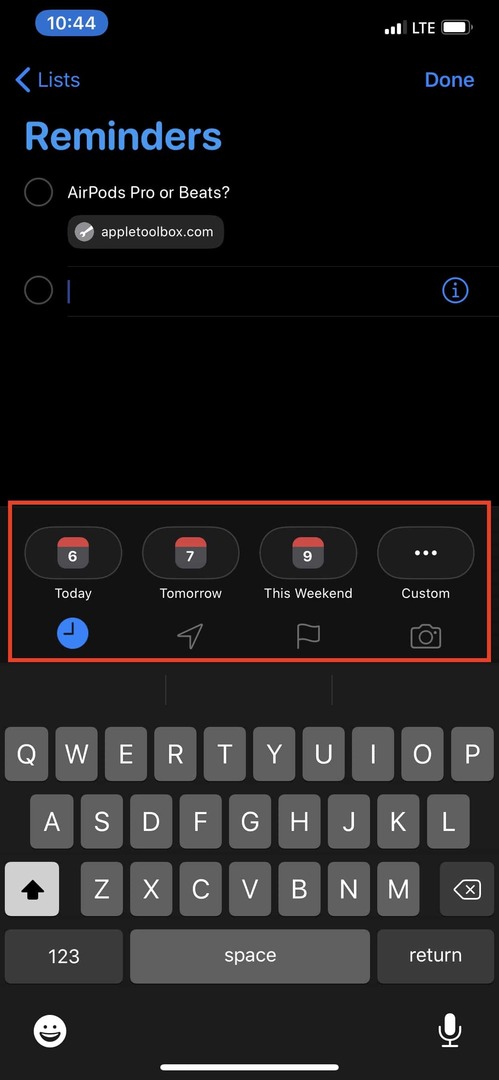
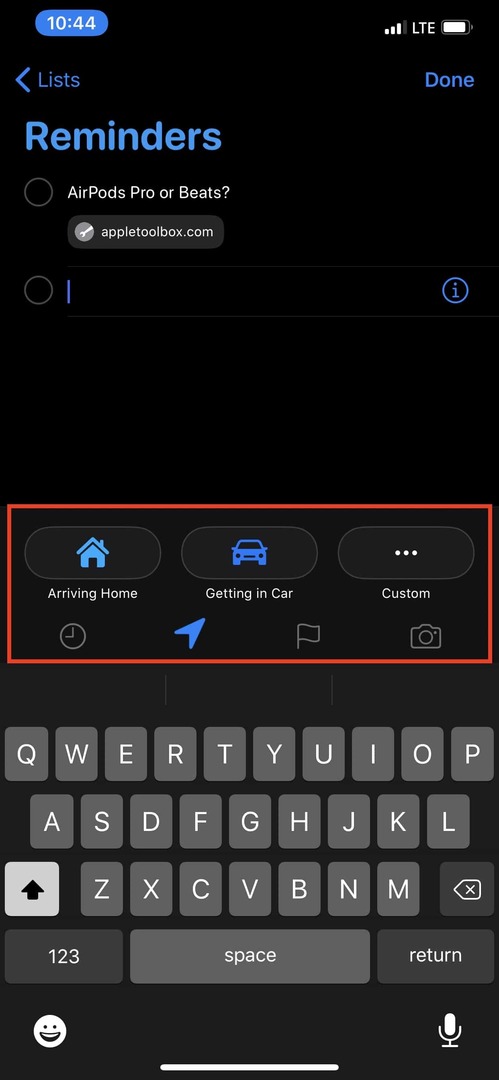
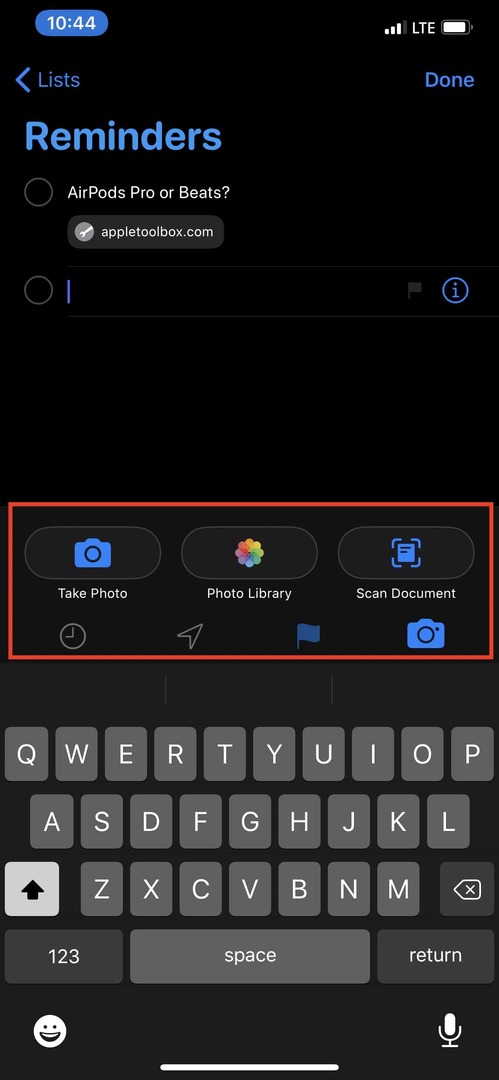
เครื่องมือทั้งหมดเหล่านี้ได้รับการออกแบบมาเพื่อช่วยขยายสิ่งที่คุณสามารถทำได้กับงานของคุณ ในขณะที่ทำให้ชีวิตของคุณง่ายขึ้นอีกเล็กน้อย นอกจากนี้ คุณยังได้รับการควบคุมหลายอย่างที่คุณจะต้องดูแลรายการสิ่งที่ต้องทำประจำวันของคุณ
เพิ่มการเตือนความจำจากแอปพลิเคชันอื่น
หากคุณไม่ได้ใช้บริการเช่น Pocket หรือ Instapaper ตัวเลือกถัดไปนี้จะมีประโยชน์มาก หากคุณกำลังท่องเว็บและพบบทความที่น่าสนใจแต่ยาวและยาวซึ่งคุณต้องการอ่านในภายหลัง คุณสามารถเพิ่มไปที่การเตือนความจำ
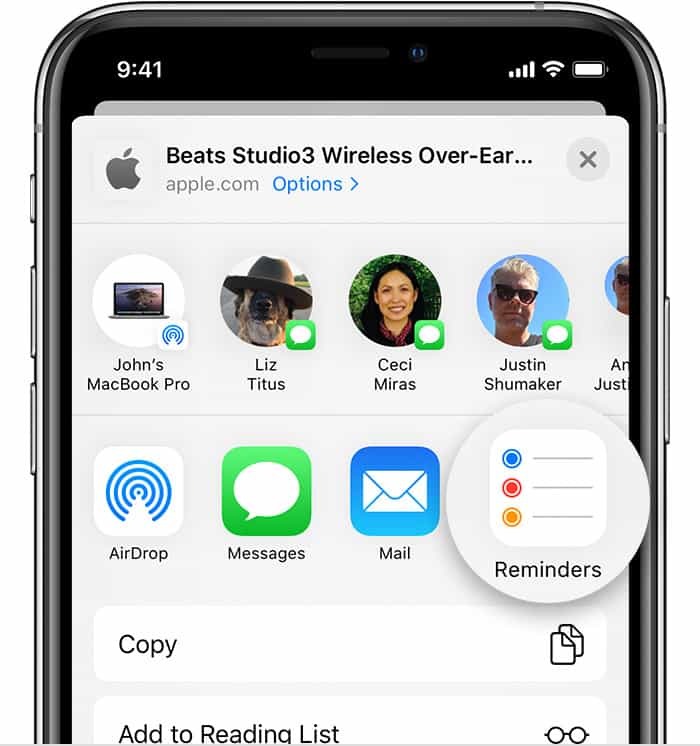
แทนที่จะต้องคัดลอกและวาง URL จากนั้นเปิดแอปพลิเคชัน สร้างงานใหม่ และกดบันทึก กระบวนการตอนนี้ก็ง่ายขึ้นมาก ตอนนี้คุณสามารถกด แบ่งปัน ไอคอนที่ด้านล่าง เลื่อนไปที่การเตือนความจำ แล้วแตะไอคอน
สิ่งนี้จะสร้างงานใหม่โดยอัตโนมัติ โดยที่ชื่อบทความจะกลายเป็นชื่อของงาน ลิงค์เว็บที่สมบูรณ์จะถูกเพิ่มเข้าไป และมีบล็อกว่างที่คุณสามารถเขียนบางสิ่งเพื่อให้เข้ากับงานได้
จากนั้นคุณสามารถกด รายละเอียด ที่ด้านล่างเพื่อเพิ่มการเตือนความจำในหนึ่งวัน ตั้งค่าสถานะ หรือเปลี่ยนรายการ/ลำดับความสำคัญ คุณยังสามารถตั้งค่าให้เตือนคุณเมื่อส่งข้อความถึงผู้ติดต่อรายใดรายหนึ่ง
รับการเตือนเมื่อคุณกำลังส่งข้อความถึงใครบางคน
เมื่อพูดถึงการส่งข้อความถึงผู้ติดต่อรายใดรายหนึ่ง นั่นเป็นที่มาของคุณลักษณะที่ใหญ่ที่สุดอย่างหนึ่งของการทำซ้ำนี้ Apple ใช้เวทย์มนตร์และทำให้ตัวเตือนงานปรากฏขึ้นเมื่อส่งข้อความถึงบุคคลใดบุคคลหนึ่ง
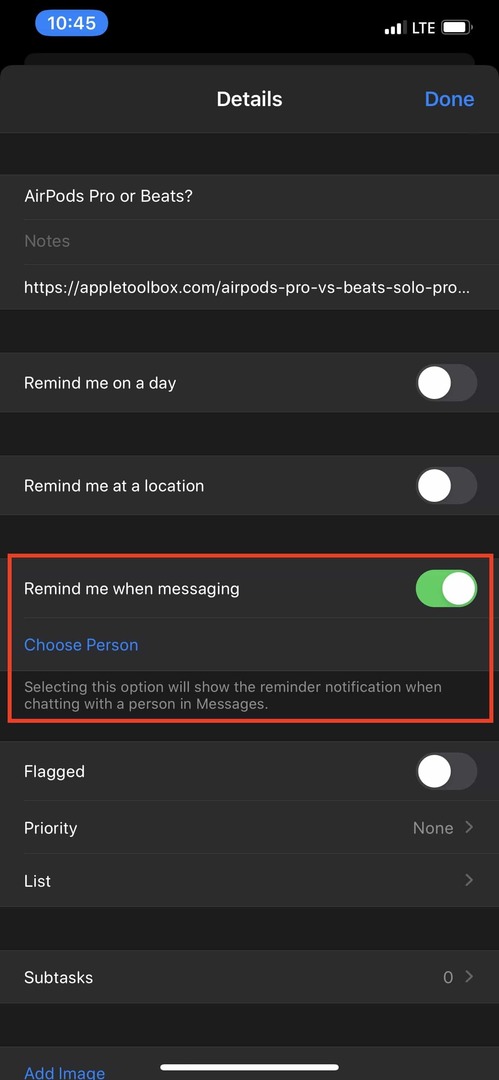
ก่อนที่คุณจะสามารถดำเนินการนี้ได้ คุณต้องตรวจสอบให้แน่ใจว่าได้เพิ่มรายชื่อเหล่านั้นลงในรายการที่ติดต่อของคุณแล้ว หากเสร็จแล้ว เพียงทำตามขั้นตอนเหล่านี้:
- เปิดแอพเตือนความจำ
- สร้างการเตือนความจำใหม่
- เมื่อเพิ่มแล้ว ให้แตะไอคอน “ฉัน” ที่ด้านขวา
- เลื่อนลงและสลับ เตือนฉันเมื่อส่งข้อความ
- เลือก เลือกบุคคล
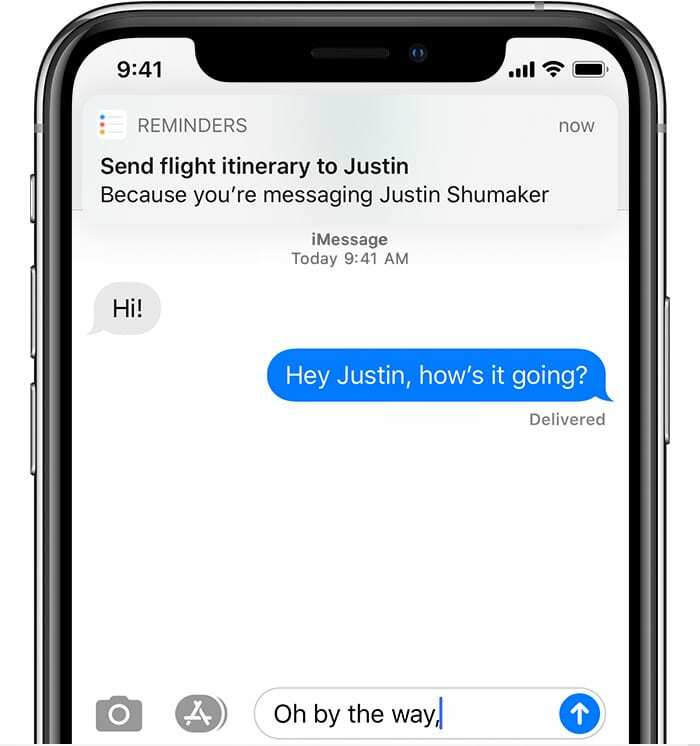
จากที่นี่ คุณสามารถเลื่อนดูและเลือกผู้ติดต่อที่คุณต้องการได้รับการเตือนเมื่อส่งข้อความถึงพวกเขา เมื่อถึงเวลา ลูกโป่งแจ้งเตือนจะปรากฏขึ้น ให้คุณพูดคุยกับพวกเขาได้ในเรื่องที่เตือนความจำของคุณ
พิมพ์เหมือนคุณกำลังพูด
ประโยชน์ที่ยิ่งใหญ่สำหรับผู้จัดการงานจำนวนมากในตอนนี้คือความสามารถในการพิมพ์เหมือนกับที่คุณกำลังพูดอยู่ สิ่งนี้เรียกว่า Natural Language Parsing ซึ่งหมายความว่าหากคุณพิมพ์ “เตือนฉันให้พาสุนัขออกไปที่ 8AM พรุ่งนี้” ข้อมูลต่อไปนี้จะถูกเติมโดยอัตโนมัติ:
- สร้างงานชื่อ “พาสุนัขออกไป”
- วันครบกำหนดคือ "พรุ่งนี้"
- เวลาเตือนความจำจะตั้งไว้ที่ 8AM
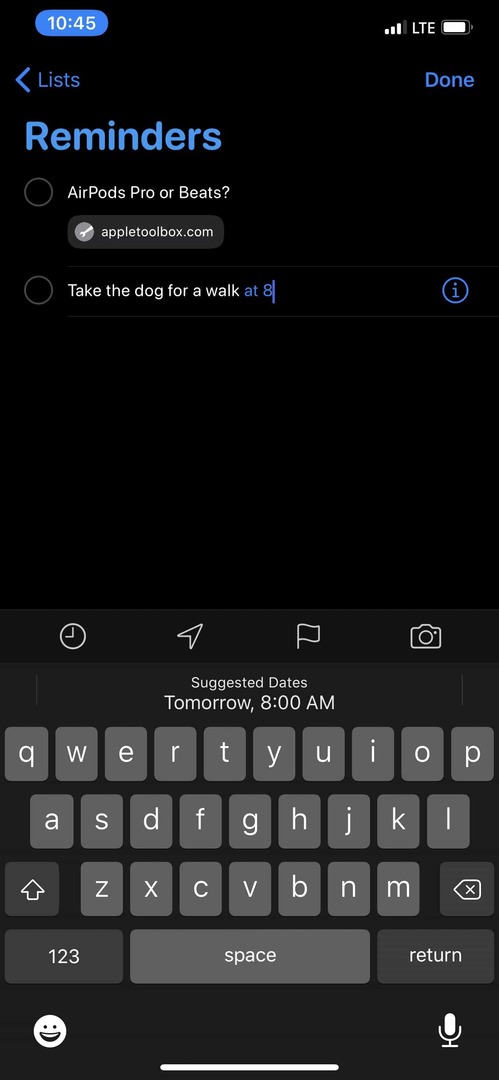
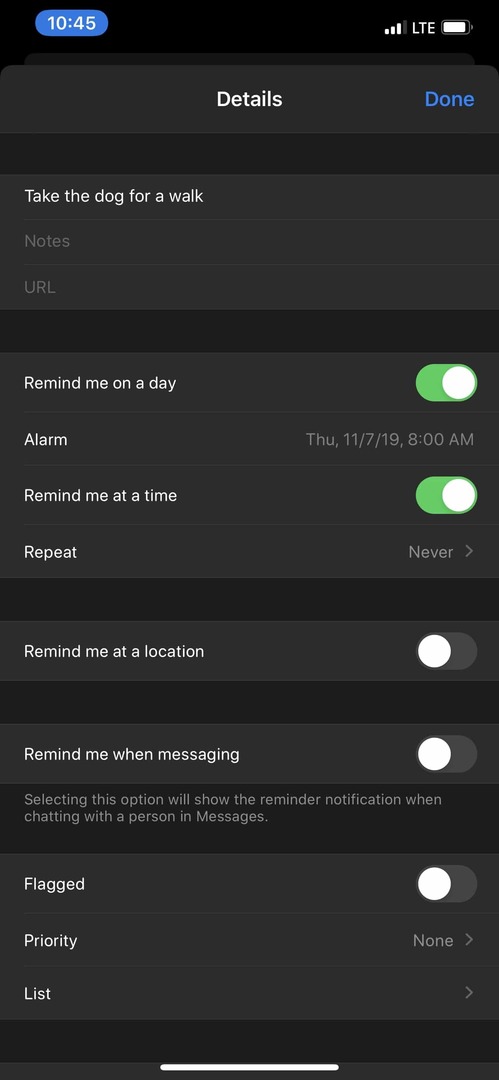
จากนั้นพรุ่งนี้ ระบบจะปิดการแจ้งเตือนเวลา 8.00 น. เพื่อเตือนให้คุณนำสุนัขออกไป สิ่งนี้มีอยู่ในแอพบางตัวเช่น Todoist มาระยะหนึ่งแล้ว แต่ด้วยตัวเตือนความจำใน iOS 13 คุณจะได้รับประโยชน์จากการวิจัยของ Apple ด้วยความช่วยเหลือของ Siri
บทสรุป
ตัวเตือนความจำมีทั้งหมด แต่แทนที่ตัวจัดการงานอื่น ๆ ใน iOS 13 สำหรับตัวฉันเอง ยกเว้นแอพ Mac มีข้อบกพร่องมากเกินไปในแอพเตือนความจำ ซึ่งหนึ่งในนั้นได้ลบงานทั้งหมดของฉันแบบสุ่ม
อย่างไรก็ตาม แอปพลิเคชันนี้ทำงานได้อย่างสมบูรณ์แบบบนทั้ง iPad และ iPhone ที่ใช้ iOS 13 ของฉัน แจ้งให้เราทราบหากคุณได้ลองใช้งานแล้ว และอะไรทำให้คุณตัดสินใจเปลี่ยนจากสิ่งที่คุณเคยใช้มาก่อน
แอนดรูว์เป็นนักเขียนอิสระที่มีพื้นฐานมาจากชายฝั่งตะวันออกของสหรัฐอเมริกา
เขาได้เขียนบทความให้กับไซต์ต่างๆ มากมายในช่วงหลายปีที่ผ่านมา รวมถึง iMore, Android Central, Phandroid และอื่นๆ อีกสองสามแห่ง ตอนนี้เขาใช้เวลาทำงานให้กับบริษัท HVAC ในขณะที่ทำงานเป็นนักเขียนอิสระในเวลากลางคืน